Das Zuschneiden von Videos ist eine der wichtigsten Aufgaben, wenn Sie unnötige Segmente aus Ihrem Video entfernen möchten. Wir können nicht leugnen, dass wir irritiert sind, wenn unsere Clips ablenkende Elemente enthalten. Angenommen, Sie möchten Ihr Video zuschneiden. In diesem Fall brauchen Sie dringend ein besseres Werkzeug, um Ihre Last aufzuklären.
Darüber hinaus können wir unsere Clips mit einem fantastischen Tool ganz einfach bearbeiten. Wenn dies der Fall ist, führen wir Sie Schritt für Schritt durch den Prozess, mit praktischen und bequemen Programmen, die Sie sofort verwenden können. Nach dem Sprung können Sie mehr über sie erfahren.
Teil 1. Die einfachsten Methoden zum Zuschneiden von Videos in VLC
Wenn es um das Zuschneiden Ihrer Videos geht, ist VLC Media Player eine der benutzerfreundlichsten Software, mit der Sie Ihre Videos auf einfachste Weise zuschneiden, trimmen und bearbeiten können. Es ist eine kostenlose Software, die Sie auf jedem Windows-Computer, Mac, Linux oder Mobiltelefon, einschließlich Android und iPhone, installieren und herunterladen können.
Darüber hinaus ist dieses Tool einfach zu installieren und unterstützt viele Dateiformate ohne Lizenz und Kauf. Andererseits können Sie dieses Tool verwenden, um Videos während des Herunterladens und Installierens abzuspielen. Werfen Sie einen Blick auf die folgenden grundlegenden Schritte, um die Verwendung zu erlernen VLC zum Zuschneiden von Videos.
Schritt 1Starten Sie den VLC Media Player und navigieren Sie zu Medien > Datei öffnen > das Video, das Sie mit diesem Tool bearbeiten möchten.

Schritt 2Wenn das Video nicht abgespielt wird, schneiden Sie es nicht zu. Klicken Sie jedoch auf die Video > Zuschneiden Taste, während das Video abgespielt wird.

Schritt 3Angenommen, Sie möchten die Größe Ihrer Videoclips ändern. In diesem Fall können Sie dies tun, indem Sie das Seitenverhältnis auswählen, während das Video noch abgespielt wird.

Teil 2. Verwenden der besten Software zum Zuschneiden von Videos ohne VLC
Wenn Sie nach einem perfekten und herausragenden Werkzeug suchen, das Ihnen zweifellos bei Ihren Problemen helfen wird. Dafür gibt es ein Werkzeug. AVAide Video Converter ist eines der besten Programme zum professionellen Zuschneiden, Trimmen, Drehen und Bearbeiten von Videoclips. Es ist einfach zu bedienen und verfügt über eine Fülle leistungsstarker Funktionen. Es ist kein Videokonverter, aber er hilft Ihnen beim Zuschneiden und Konvertieren Ihrer Videos ohne Qualitätseinbußen.
Professionelle Videobearbeitungssoftware wie VLC ist aufgrund der steilen Lernkurve nicht die beste Wahl, wenn Sie ein Ersteller von Webinhalten sind oder Ihr Video zuschneiden möchten. Sie fragen sich vielleicht, ob es einen einfacheren Weg gibt, ein Video zuzuschneiden. Wenn Sie Ihre Videoclips so einfach wie möglich zuschneiden möchten, versuchen Sie es AVAide Video Converter, mit dem Sie das Video in nur wenigen Minuten zuschneiden können.
Es ist ein leistungsstarkes Tool zum Bearbeiten und Konvertieren von Videos, da es über 300 Formate unterstützt. Und über 18 Millionen Menschen haben es heruntergeladen, von denen 8 Millionen zufrieden waren. Es verwendet auch eine fortschrittliche Verschlüsselung, um Benutzerdaten zu schützen. Sie können dieses Tool auch für andere Zwecke verwenden, z. B. zur Videobearbeitung. Alle Optionen sind Zuschneiden, Trimmen, Zusammenführen, Spiegeln und Drehen Ihres Videos.
Außerdem, AVAide Video Converter ist das bequemste und außergewöhnlichste Werkzeug. Es ist auch als Online-Software verfügbar, die Sie kostenlos installieren und herunterladen können. Dieses Tool ermöglicht es Ihnen, Ihre Kreativität zu verbessern und bietet gleichzeitig alles, was Sie brauchen. Unter anderem werden Sie die besten verwenden.
- Es verfügt über leistungsstarke Funktionen.
- Es ist eine einfach zu bedienende Oberfläche.
- Damit können Sie Ihr Filmmaterial automatisch zuschneiden.
- Es unterstützt fast alle Videoformate.
Erfahren Sie unten Schritt für Schritt, wie Sie die professionellste Software verwenden.
Schritt 1Laden Sie die Software herunter
Sie müssen zuerst die beste Software herunterladen, indem Sie oben auf die Download-Schaltfläche klicken.
Schritt 2Laden Sie Ihre Datei direkt hoch
Nachdem Sie die Software installiert haben, ziehen Sie Ihre Dateien per Drag & Drop in das (+) Plus um fortzufahren.
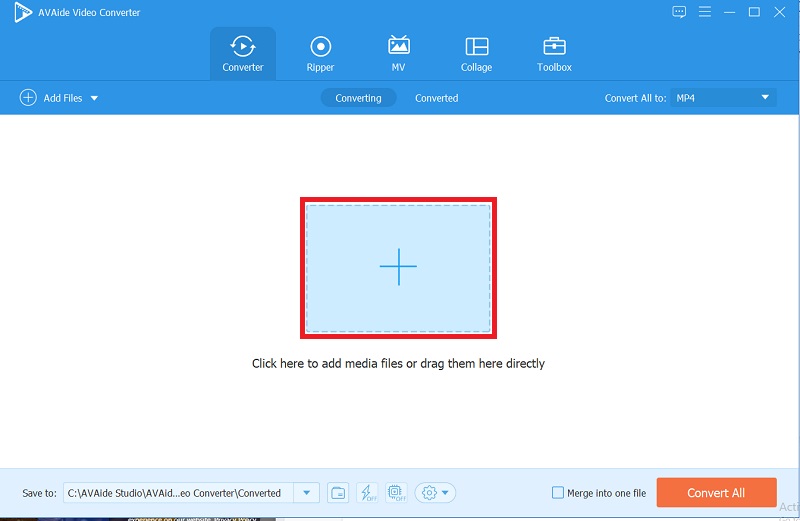
Schritt 3Schneiden Sie Ihr Video zu
Beschneide das Video, indem du es auswählst Ernte aus der Symbolleiste über der Benutzeroberfläche. Sobald Sie angekommen sind, können Sie mit der Bearbeitung beginnen. Es ist möglich, das Video manuell zuzuschneiden, indem Sie den Pfeil-Cursor in der oberen linken Ecke des Bildschirms verwenden. Sie können auch das Seitenverhältnis des Videos nach Ihrer Wahl ändern. Klicken Sie dann, wenn Sie fertig sind OK um Ihre Änderungen zu speichern.

Schritt 4Drehung anpassen
Wenn Sie Ihre Videoclips drehen möchten, können Sie die Rotationsschaltfläche frei wählen.
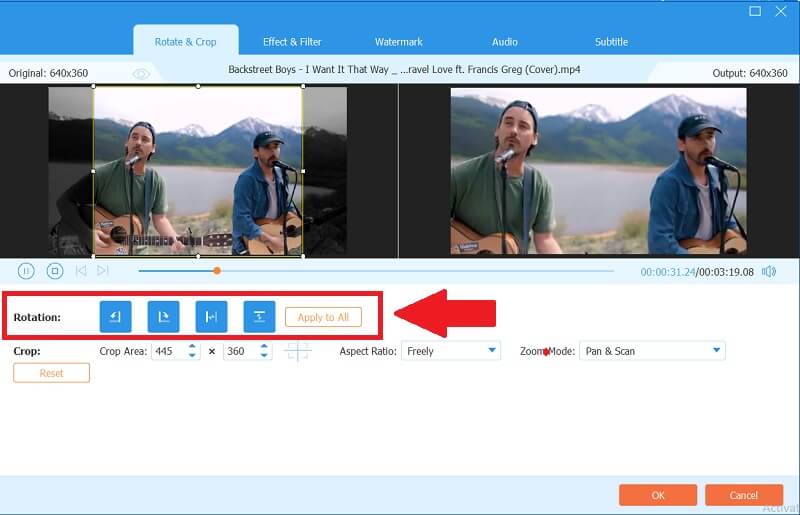
Schritt 5Konvertieren Sie Ihre Videoclips
Klicken Sie schließlich, nachdem Sie Ihr Video zugeschnitten und angepasst haben, auf Konvertieren alle Schaltfläche, um Ihre fertige Arbeit zu konvertieren.
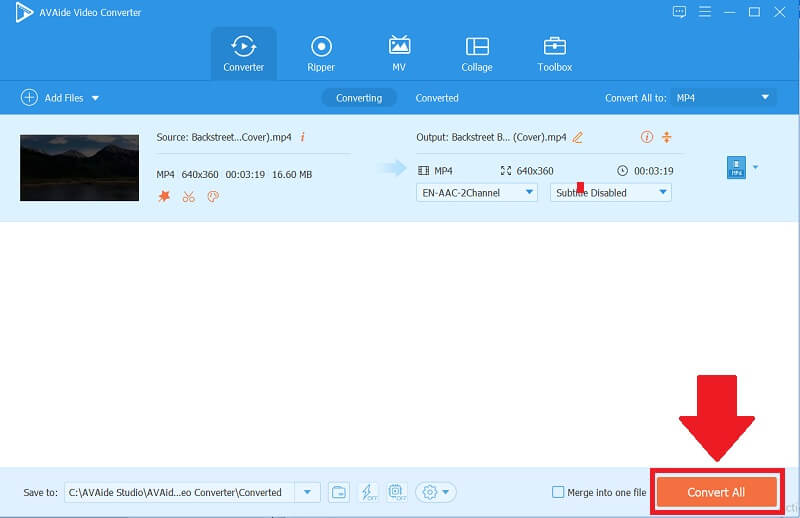
Teil 3. Häufig gestellte Fragen zum Zuschneiden von Videos
Kann ich die Größe des mp4-Videos in VLC ändern?
Ja, VLC ist dafür bekannt, das einfachste Tool zum Ändern der Größe von Videos zu sein. Sie können andererseits die Größe Ihres Videos ändern, indem Sie auf gehen Video > Seitenverhältnis und die gewünschte Größe auswählen.
Kann ich VLC auf jedem Smartphone oder iPhone installieren?
Wie bereits erwähnt, ja, Sie können diese Software kostenlos herunterladen und installieren, unabhängig davon, ob Ihr Telefon Android oder IOS ist. Sie können dies auf Ihrem Mobiltelefon verwenden und es auch mit anderen teilen.
Wie kann ich das Video in VLC speichern?
Sie können es schnell speichern, indem Sie auf klicken Medien > dann Wiedergabeliste in Datei speichern, benennen Sie dann Ihre Datei um, und da haben Sie sie. Sie können es ohne Probleme speichern.
Abschließend machen beide Softwares das Zuschneiden Ihrer Videos einfach. Verwenden VLC zum Zuschneiden von Videos wird Ihnen helfen, Ihre Kreativität zu verbessern. Es wäre am besten, wenn Sie bereits herausgefunden hätten, wie das geht. Sie können die Standardmethode verwenden, insbesondere mit AVAide Video Converterbeste Software. Wenn es um das Zuschneiden Ihrer Videoclips geht, steht diese Software ganz oben auf der Liste. Trotz seiner professionellen und hervorragenden Eigenschaften ist es mehr als nur ein Videokonverter.
Ihre komplette Video-Toolbox, die mehr als 350 Formate für die Konvertierung in verlustfreier Qualität unterstützt.
Video zuschneiden und skalieren
- Die 8 besten GIF-Resizer für Windows und Mac
- So ändern Sie die Größe oder das Zuschneiden von Videos für Instagram
- Wissen, wie man das Seitenverhältnis von Videos ändert
- So schneiden und skalieren Sie Videos auf Android
- So schneiden Sie Videos in Premiere Pro zu
- Wie man Videos auf iMovie zuschneidet
- Wie man Videos auf dem Mac zuschneidet
- So schneiden Sie ein Video in QuickTime zu
- Top 5 erstaunliche Seitenverhältniskonverter zum großartigen Zuschneiden Ihrer Videos
- So ändern Sie das Seitenverhältnis in Windows Movie Maker
- So ändern Sie die Größe eines Videos in Photoshop
- So schneiden Sie MP4-Videos hervorragend zu
- So verwenden Sie Ffmpeg zum Ändern der Größe Ihrer Videos
- So schneiden Sie Videos ohne Wasserzeichen zu
- So schneiden Sie ein Video unter Windows zu
- So schneiden Sie Videos im Windows Meida Player zu
- Wie man Videos quadratisch zuschneidet
- So schneiden Sie Videos in After Effects zu
- So schneiden Sie Videos in DaVinci Resolve zu
- So schneiden Sie Videos in OpenShot zu
- Wie man Videos mit Kapwing zuschneidet
- So schneiden Sie Snapchat-Videos zu
- So verwenden Sie VLC Crop-Videos
- So schneiden Sie Camtasia-Videos zu
- So verwenden Sie OBS Crop-Videos
- So verwenden Sie Ezgif-Videos zur Größenänderung
- So ändern Sie das Seitenverhältnis in Final Cut Pro



 Sicherer Download
Sicherer Download


